Datamaskinen bryr seg ikke om du mister alt: Gjenta det akkurat nå

Tingen om katastrofalt tap av data er at det er vanskelig å se det på deg ... til det gjør . Du har sannsynligvis rullet øynene dine på hundre artikler akkurat slik, og antok at du ville være ok, eller du får det til slutt. Før du ruller forbi dette, gir jeg meg en sjanse til å forklare hvorfor du burde, sikkerhetskopiere bildene dine, dokumenter og kreativt arbeid akkurat dette minuttet - og hvordan å gjøre det på den riktige måten.
Datamaskiner mislykkes (ofte)

Vi har blitt solgt dumme historier om datamaskiner hele vårt liv. Fra det øyeblikket den første Macintosh snakket til oss i 1984, har det vært populært å injisere personlighet i databehandling for å gjøre dem mer tilnærmelige og virke mindre som de klumpete kalkulatorene de er.
Men i virkeligheten er datamaskiner enkle nummerknusere laget fra deler bygget på billig. Datamaskiner svikter jevnlig, og i beste fall bør det ses som en midlertidig øy, dataene dine fortsetter, da det hopper fra sted til sted gjennom livet ditt (mye lenger).

RELATED: Ikke bare flytte bilder til et eksternt stasjon: Det er ikke en sikkerhetskopi
Du vet sikkert at harddisker kan mislykkes når som helst, og kanskje du til og med kopierer viktige filer til en ekstern stasjon en gang i mellom - men dette er ikke en veldig effektiv sikkerhetskopiering. Eksterne stasjoner kan mislykkes, og ekte sikkerhetskopier krever flere kopier, slik at når noe går galt, kan du gå tilbake til den siste tiden ting gikk rett. Pluss, hvis du manuelt sikkerhetskopierer filene dine, la oss være seriøse: det er lett å glemme eller bli lat, og før du vet det, har seks måneder gått før du sist støttet opp ting. Det er ikke bra.
En del av min profesjonelle arbeidsdag, jeg er IT-leder på et kreativt kunstfirma, og jeg overvåker lagring og overføring av noen 6TB kunstfiler. Heldigvis har bare mitt eget arbeid gått tapt fordi jeg var slurvet om min egen backup, og bare holdt den på en ekstern USB-harddisk. Jeg har sett stasjoner mislykkes gjentatte ganger uten grunn, og bare min nevrotiske forpliktelse til sikkerhetskopiering har frelst oss fra stille katastrofer.
Det første punktet du bør forstå er at en dag, du mister data . Alle gjør på et tidspunkt. Og når det er borte, , bryr datamaskinen seg ikke om den er borte for alltid . Hvis du ikke sikkerhetskopierer det riktig , vil du aldri se det igjen, fordi det nesten ikke eksisterte i første omgang.

Selv om det ikke er umulig å gjenopprette data fra et ødelagt hardt disk, datagjenoppretting og dataforensikk er ganske dyrt, og kan ikke garantere perfekt datagjenoppretting. Betaling for en anstendig sikkerhetskopieringstjeneste er mye, mye billigere.
Datamaskiner kan brukes til ondskap.
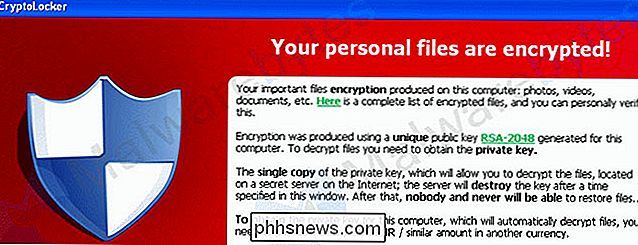
RELATED: Hvordan beskytte deg mot Ransomware (som CryptoLocker og andre)
Hvis du ikke har hørt Begrepet ransomware, som ansvarlig statsborger på internett, er det min plikt å informere deg om at det er den skummelste tingen jeg kan tenke på. Ransomware er et virus som tar rolig kontroll over datamaskinen din og gjør alle dine viktige filer til ulastelig gibberish, slik at du ikke har mulighet til å slå den tilbake til lesbare filer. Deretter vil en haug med avanserte malware-kriminelle utfordre deg til å betale dem for å få filene dine tilbake - og selv da kan de ikke gi dem tilbake (dette er kriminelle, tross alt).
Dette kan høres ut som sci-fi nonsens, men jeg forsikrer deg, det har skjedd folk nær meg . Heldigvis skjedde det innen timer å utføre en sikkerhetskopiering, men det har skjedd mye som ikke hadde den luksusen. Hvis tallene på ransomware ikke skremmer deg, forstår du det påvirker virkelige mennesker . Denne Radiolab-episoden nedenfor gjør en utmerket jobb med å humanisere dette, og det er vel verdt å høre. Jeg får kulderystelser når jeg hører det ... og så sjekker jeg backup-løsningene mine.

Datamaskiner gjør alt du forteller dem, selv om det er dumt

Noe enda skremmende - det er enda en trussel mot dataene dine med mye mer direkte tilgang til PCen din enn noen hacker i verden. Den trusselen ... er du.
Ikke fortell oss at du ikke har gjort det! Vi har alle vært der. Kanskje du ved et uhell legger noen viktige dokumenter i Gjenvinningsbøtten, eller slettet hva vi trodde var en ekstra kopi av det viktige bildet og tømt papirkurven, bare for å finne at filen var-oops-borte for alltid. Og alle antivirusprogrammene i verden kommer ikke til å redde deg fra din egen silliness. Når den filen er slettet, er det ganske mye borte for alltid (med mindre du virkelig er veldig heldig).
Takeaway her? Du kan aldri forvente når du mister data. Ikke bare kan maskinvare feil eller malware streik når som helst, men du - uansett hvor forsiktig du er - kan gi noe opp, og datamaskinen din følger dine instruksjoner, fordi det er det de er bygget for å gjøre.
Er du nå bevisst oppmerksom på hva en delikat tråd som livet ditt arbeider med, henger av? Flink. La oss nå styrke disse trådene og lære å gjøre en riktig sikkerhetskopiering.
Sikkerhetskopiering er like enkel som 3, 2, 1

Jeg har sett kreative venner lage kopier av kunstverket deres på eksterne stasjoner, bare for å slette dem på skrivebordet maskiner. Jeg gjentar: Det er definitivt ikke sikkerhetskopiering manuelt å kopiere filer til en ekstern disk. RAID er ikke sikkerhetskopiering. Kopiering av filer til SD-kort er ikke sikkerhetskopiering. Sikkerhetskopiering er en ting, og bare én ting: Data redundans på separate typer medier, hvorav en er ideelt i skyen.
Regelen 3-2-1 er enkel å huske, og hver person som lever
- 3 kopier av alt du bryr deg om. Bruk minst
- 2 typer medierHold
- 1 kopi på en helt annen plass enn de andre to. RELATED:
Hva er den beste måten å sikkerhetskopiere datamaskinen på? Heldigvis kan du oppnå siste to i ett fall med et program som CrashPlan. Med det kan du sikkerhetskopiere en ekstern stasjon
og skyen, til en svært rimelig pris. Du har to sikkerhetskopier, en på et helt annet sted (slik at du ikke mister data til en brann i huset ditt), og etter at du har satt opp det, trenger du aldri å tenke på det igjen. Seriøst vil det ta deg 15 minutter av tiden din, og det er vår favoritt-app for død enkel sikkerhetskopiering. Hvis du bare har noen få filer til sikkerhetskopiering - og du er helt sikker på at alt du trenger - du kan Kom også unna med en gratis eller enda billigere synkroniseringstjeneste som Dropbox, Google Drive eller OneDrive. Og hvis du er "hakk din egen tre" -type, kan du bokstavelig talt bygge din egen skylagring, selv om prisen på ekstern VM-lagring ikke er noe billigere enn noen av tjenestene som er nevnt ovenfor.
Hvis du ha en latterlig mengde data for å sikkerhetskopiere i skyen (større enn en terabyte, som jeg har), kan du til og med se på Amazon Glacier, som lagrer filer på stasjoner som sjelden kommer til syne. Det virker ikke som synkronisering, men det ville være en semi-permanent måte å lage sikkerhetskopier en eller to ganger i året av en stor mengde data, og prisen per GB er veldig rimelig sammenlignet med Google Drive, Carbonite eller lignende.
Ikke vent til noe dårlig skjer
Det tar bare sekunder å miste alt du verdsetter på datamaskinen, men heldigvis sikkerhetskopierer alt ikke evig og kan være veldig billig. Dataene dine er svært enkle å miste, med skadelig programvare, maskinvarefeil og generell dumhet lurer rundt hvert hjørne - og når den er borte, er den borte
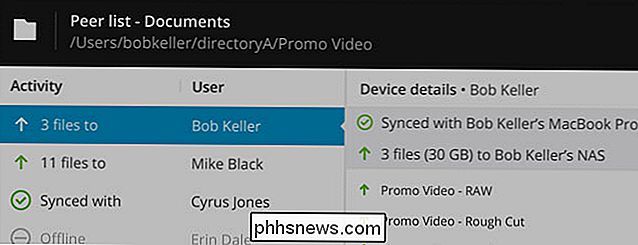
for alltid . Ta denne informasjonen, implementer 3-2- 1 regelen med dine egne filer - og
seriøst , gå tilbake akkurat nå. Image Credit: Melondinosaur på Flickr, David Freeman på Flickr, Halt and Catch Fire av AMC, Lex McKee på Flickr, Santi på Flickr

Slik får du varslinger for hvilken som helst Facebook-post uten å kommentere det.
Har du noen gang lagt merke til at folk skriver "følger" i kommentarene til et Facebook-innlegg? De gjør dette slik at de kan få varsler når innlegget oppdateres, men det er en mye enklere og mer effektiv måte å gjøre dette på, og det er bygget helt inn i Facebook. Gitt, skriver ordet "etterfølger" ettersom kommentaren din oppnår sin formål, men det betyr også at alle andre som også vil følge et innleggs fremgang, vanligvis ender med å skrive det også.

Selv Microsoft gjør Bundling Nonsense med sine nedlastinger nå
Vi har lenge klaget over at det ikke er noe trygt sted å laste ned freeware der nedlastingene er gratis for sammenlagde tillegg som vanligvis omdirigerer nettleseren til noe annet enn det du valgte. Og selv Microsoft pakker ekstra installatører til sitt eget nedlastingssted for å omdirigere nettleseren din til Bing hvis du ikke fjerner merket fra boksen.



